Skype Windows-hoz: A sötét mód engedélyezése

Fedezze fel, hogyan kapcsolhatja be gyorsan és egyszerűen a sötét módot a Skype alkalmazásban Windows 11 számítógépén, kevesebb mint egy perc alatt.
Előfordulhat, hogy a Skype néha nem osztja meg a rendszerhangokat, amikor Ön megosztja a képernyőt Windows 10 rendszeren. Ez azt jelenti, hogy ismerősei nem hallják az eszközön lejátszott hangokat. Ha például hangfelvételt játszik le, a névjegyei nem hallanak semmit. Nézzük meg, hogyan lehet gyorsan elhárítani a problémát, és folytatni a Skype-megbeszélést.
⇒ Megjegyzés : A Rendszerhang megosztása opció csak akkor érhető el, ha megosztja a képernyőt. Önálló lehetőségként nem érheti el.
Győződjön meg arról, hogy jelenlegi audioeszköze alapértelmezett eszközként van beállítva az Audiobeállítások alatt.
Kattintson a További lehetőségek elemre (a három pontra), és válassza a Beállítások lehetőséget .
Ezután kattintson az Audio & Video elemre, és ellenőrizze, hogy az eszköze van-e kiválasztva.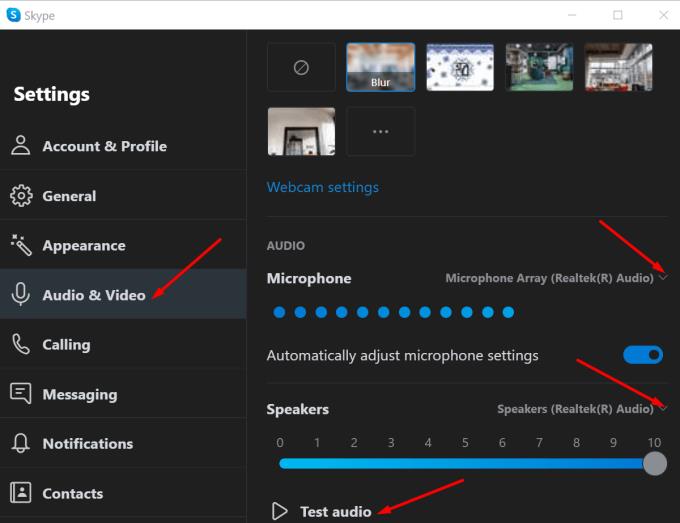
Ellenőrizze a hangerőt is, és győződjön meg arról, hogy hallható.
Ha továbbra sem tudja megosztani a rendszerhangokat a képernyő megosztása közben, kapcsolja ki a „ Mikrofonbeállítások automatikus módosítása ” lehetőséget.
Sok felhasználó úgy javította ki ezt a problémát, hogy a számítógépet úgy állította be, hogy ne tegyen semmit, amikor aktív kommunikációt észlel. Más szóval, ha engedélyezi ezt a lehetőséget, megakadályozza, hogy az operációs rendszer módosítsa a hangbeállításokat, amikor Ön videomegbeszélésen vesz részt.
Indítsa el a Vezérlőpultot, és válassza a Hardver és hang lehetőséget .
Ezután válassza a Hang lehetőséget a hangbeállítások megnyitásához.
Kattintson a Kommunikáció fülre.
Jelölje be a „ Ne tegyen semmit ” jelölőnégyzetet.
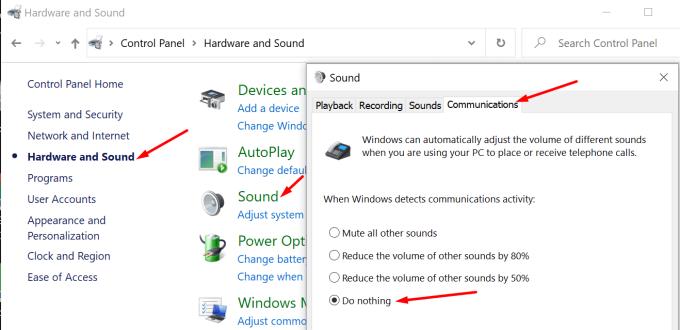
Ha hangproblémákat tapasztal a Windows 10 rendszerben, az egyik első teendő az audio-illesztőprogram frissítése. Az elavult vagy sérült audio-illesztőprogramok a hibák hosszú listáját okozhatják.
Indítsa el az Eszközkezelőt, és lépjen a Hang-, videó- és játékvezérlők elemre .
Kattintson a jobb gombbal az audio-illesztőprogramra, és válassza az Illesztőprogram frissítése lehetőséget . Indítsa újra a számítógépet, és ellenőrizze, hogy a legújabb audio-illesztőprogram megoldja-e a rendszerhanggal kapcsolatos problémát.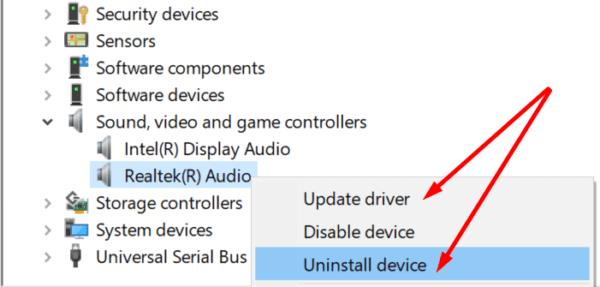
Ha a probléma továbbra is fennáll, kattintson ismét a jobb gombbal az audio-illesztőprogramra, és válassza az Eszköz eltávolítása lehetőséget . A számítógép automatikusan eltávolítja az audio-illesztőprogramot. Indítsa újra a gépet a legújabb illesztőprogram-verzió telepítéséhez és a sérült illesztőprogramok javításához.
Néha a hangjavítások különféle hanghibákat okozhatnak. Tiltsa le őket, és ellenőrizze, hogy megoszthatja-e a rendszerhangokat a Skype-on.
Indítsa el a Vezérlőpultot, lépjen a Hardver és hang elemre, majd kattintson a Hang elemre .
Kattintson a Lejátszás fülre, kattintson jobb gombbal az alapértelmezett audioeszközre, és válassza a Tulajdonságok lehetőséget .
Kattintson a Speciális fülre, és törölje a jelet a Hangjavítások engedélyezése jelölőnégyzetből.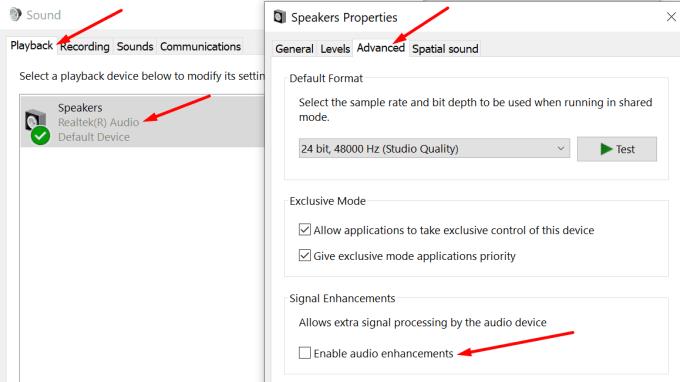
Indítsa újra a Skype-ot, és ellenőrizze, hogy a probléma megszűnt-e.
Ha a Skype nem jeleníti meg a rendszerhangokat, amikor megosztja a képernyőt, kapcsolja ki a hangjavításokat. Ezenkívül megakadályozza, hogy számítógépe módosítsa a hangbeállításokat hívás vagy megbeszélés közben. Tudassa velünk, ha most megoszthatja a rendszerhangokat a Skype-on. Nyomd meg az alábbi megjegyzéseket.
Fedezze fel, hogyan kapcsolhatja be gyorsan és egyszerűen a sötét módot a Skype alkalmazásban Windows 11 számítógépén, kevesebb mint egy perc alatt.
A csevegőablakban látható piros felkiáltójel a Skype üzenetek kézbesítési problémáit jelzi. Megoldások és tippek a hiba elhárításához.
Miért válassza a Slacket és nem a Skype-ot? A lazaság kevesebb kommunikációs zavaró tényezőt biztosít a csapattérben, és lehetővé teszi, hogy időben hozzáférjen a megfelelő információkhoz.
Ha webkamerát keres számítógépén való használatra, használhatja az Xbox Kinectet webkameraként Windows 10 rendszeren. Miután elkészítette a Kinectet webkamerává Windows rendszeren
A Skype-háttér elmosása videohívások közben elengedhetetlen az üzletszerű kép fenntartásához. Itt van, hogyan kell ezt megtenni.
Ha a kapcsolat instabil, vagy az Office telepítési fájljai megsérültek, akkor nem tudja megosztani képernyőjét a Skype-on.
A Skype folyamatos leválasztása és újracsatlakozása azt jelzi, hogy a hálózati kapcsolat nem stabil, vagy nincs elegendő sávszélessége.
Gyorsan hozzon létre egy Skype szavazást, hogy véget vessen minden vitának. Nézze meg, milyen egyszerű létrehozni.
A Skype for Mobile automatikus javításának kikapcsolásához le kell tiltania a funkciót Android-eszközén.
Ha a Skype Vállalati verzió nem tud csatlakozni az Exchange webszolgáltatásokhoz, az alkalmazás folyamatosan kérheti a hitelesítési adatok megadását.
A Skype egyik legjobb funkciója a képernyők megosztása hívás közben. Ez is hihetetlenül egyszerű, és itt van, hogyan. Először is telefonálnod kell
Ebben az útmutatóban jól bemutatjuk, hogyan cseveghet a Skype segítségével az Office Online alkalmazásban
Az elavult Skype-verziók vagy a sérült Skype-alkalmazásadatok arra kényszeríthetik az alkalmazást, hogy folyamatosan kijelentkezzen. A probléma megoldásához frissítse az alkalmazást.
Ha a Skype-videók fekete-fehéren jelennek meg számítógépén, ellenőrizze a webkamerát és a Skype beállításait. Ezután frissítse az alkalmazást.
Miközben a társadalmi távolságtartást és a távmunkát gyakoroljuk, nehéz eldönteni, hogy a barátaival való hétköznapi videocsevegéshez vagy a kollégiumával való videokonferenciához megfelelően öltözött fel…
Az utcákat csendbe burkoló példátlan lezárás miatt a videohívás- és konferencia-alkalmazások az óra szükségességei. Az olyan megbízható, állandó előadóktól, mint a WhatsApp és a Skype, az újonnan felbukkanó…
Sok Skype-felhasználó, aki nem kapott semmilyen kapcsolatfelvételi kérelmet az asztali alkalmazásban, valójában a Skype for Mobile-on találta meg az értesítéseket.
Ha megpróbál bejelentkezni a Skype Vállalati verzióba, de hibaüzenetet kap, amely szerint a cím nem érvényes, ez az útmutató az Ön számára készült.
Ha a Skype automatikusan fogadja a felhasználók hívásait, kapcsolja ki az Automatikus hívásfogadás opciót, és frissítse az alkalmazást.
Ha a Skype-nak versenyeznie kell más alkalmazásokkal a rendszererőforrásokért, az magas CPU-használathoz vezethet. Zárja be a szükségtelen alkalmazásokat, és indítsa újra a Skype-ot.
Sok oka lehet annak, hogy a laptopja miért nem tud csatlakozni a Wi-Fi-hez, ezért számos módja van a hiba kijavításának. Ha a laptopja nem tud csatlakozni a Wi-Fi-hez, próbálja ki a következő módszereket a probléma megoldására.
Miután létrehoztak egy USB rendszerindítót a Windows telepítéséhez, a felhasználóknak ellenőrizniük kell az USB rendszerindító teljesítményét, hogy kiderüljön, sikeresen létrejött-e vagy sem.
Számos ingyenes eszköz képes előre jelezni a meghajtó meghibásodásait, mielőtt azok bekövetkeznének, így időt adva az adatok biztonsági mentésére és a meghajtó időben történő cseréjére.
A megfelelő eszközökkel átvizsgálhatja a rendszerét, és eltávolíthatja a kémprogramokat, a kéretlen reklámprogramokat és más rosszindulatú programokat, amelyek esetleg megbújhatnak a rendszerén.
Amikor egy számítógép, mobileszköz vagy nyomtató hálózaton keresztül próbál csatlakozni egy Microsoft Windows rendszerű számítógéphez, például a „hálózati elérési út nem található – 0x80070035 számú hiba” hibaüzenet jelenhet meg.
A kék halál képernyő (BSOD) egy gyakori és nem új keletű hiba a Windowsban, amikor a számítógép valamilyen súlyos rendszerhibát tapasztal.
A Windows rendszeren manuális és közvetlen elérésű műveletek végrehajtása helyett azokat a rendelkezésre álló CMD parancsokkal helyettesíthetjük a gyorsabb elérés érdekében.
A Windows 10-hez hasonlóan harmadik féltől származó szoftvereket is használhat a Windows 11 tálca átlátszóvá tételéhez.
Miután számtalan órát töltöttek egyetemi laptopjuk és asztali hangszóróik használatával, sokan rájönnek, hogy néhány okos fejlesztéssel szűkös kollégiumi helyüket a tökéletes streaming központtá alakíthatják anélkül, hogy vagyonukat tönkretennék.
A laptopok érintőpadja nem csak mutatásra, kattintásra és nagyításra szolgál. A téglalap alakú felület gesztusokat is támogat, amelyekkel válthat az alkalmazások között, vezérelheti a médialejátszást, kezelheti a fájlokat, sőt, akár az értesítéseket is megtekintheti.



























